في بعض الحالات ، تريد أن تأخذ نسخًا احتياطية من الأرشيفات الخاصة بك إلى قرص ضوئي ، أو تريد التمهيد أقراص لاستعادة الكمبيوتر عند حدوث خطأ ما ، أو إنشاء أقراص DVD مع شخصيتك المفضلة لحظات.
لجميع هذه الاحتياجات ، يجب أن يكون لديك جهاز تسجيل قادر على جهاز الكمبيوتر الخاص بك ، وبالطبع برنامج تسجيل مثبت على جهاز الكمبيوتر الخاص بك.
أنا شخصياً أفضل استخدام التطبيقات والأدوات المساعدة خفيفة الوزن داخل جهاز الكمبيوتر الخاص بي لتلبية احتياجاتي. لذلك ، وجدت تطبيق حرق CD / DVD / HD DVD / Blu-ray خفيف الوزن لإجراء العمليات المذكورة أعلاه. اسم التطبيق هو "إيمغبورنوهو يدعم جميع إصدارات أنظمة تشغيل Microsoft Windows من Windows 95 و Windows 98 و Windows Me و Windows NT4 و Windows 2000 و Windows XP و Windows 2003 و Windows Vista و Windows 2008 و Windows 7 و ويندوز 8.
في هذا البرنامج التعليمي ، يمكنك العثور على إرشادات حول كيفية استخدام ImgBurn لإنشاء ملفات ISO أو نسخها وكيفية كتابة ملفاتك على قرص ضوئي (DVD / CD ، قرص Blu-ray)
كيفية استخدام ImgBurn لإنشاء ملفات ISO أو نسخها أو لكتابة ملفاتك على قرص بصري.
الخطوة 1: قم بتنزيل وتثبيت "ImgBurn".
1. تحميل "ImgBurn" من هنا. (انقر فوق نسخة واحدة للتنزيل للحصول على القائمة ثم اختر تنزيل)
2. أختر "يركض" في النافذة المنبثقة.

3. أختر "التالي"في الشاشة الأولى لمعالج إعداد ImgBurn.

4.قبول ال اتفاقية الترخيص و اختار "التالي”.

5. اترك خيارات الإعداد الافتراضية واختر "التالي".

6. اترك موقع التثبيت الافتراضي (إلا إذا كنت تستخدم موقعًا آخر لتثبيت البرامج) واختر "التالي".

7. أختر "التالي"في خيارات مجلد قائمة البداية.

8. عند اكتمال التثبيت ، اختر "ينهي"وابدأ في استخدام ImgBurn.

الخطوة 2: كيفية استخدام تطبيق "ImgBurn".
عند بدء تشغيل تطبيق ImgBurn ، سترى النافذة التالية على شاشتك:
إشعار *: العمليات الرئيسية التي يمكن إجراؤها باستخدام ImgBurn موضحة أدناه.
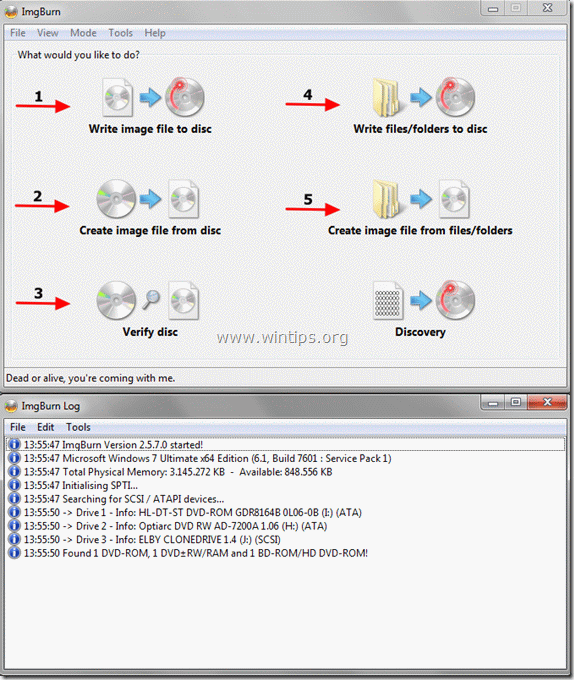
ميزات ImgBurn:
1. كتابة ملف الصورة على القرص: استخدم هذه الميزة إذا كنت تريد كتابة ملف صورة (على سبيل المثال .ISO ، .BIN ، .NRG ، وما إلى ذلك) على قرص وسائط ضوئية (مثل قرص مضغوط أو قرص DVD-ROM أو قرص Blu-ray).
2. إنشاء ملف صورة من القرص: باستخدام هذه الميزة ، ستتمكن من إنشاء ملف يحتوي على جميع محتويات البيانات من القرص الضوئي المفضل لديك (قرص مضغوط أو قرص DVD أو قرص Blu-ray) في ملف صورة (على سبيل المثال .ISO).
3. تحقق من القرص: باستخدام هذه الميزة ، يمكنك التحقق من المحتويات بين ملف الصورة والقرص الضوئي الأصلي.
4. انسخ الملفات علي القرص: استخدم هذه الميزة لكتابة / نسخ المحفوظات احتياطيًا في قرص مضغوط أو قرص DVD-ROM.
5. اعمل نسخه مطابقه من الملف / المجلد: باستخدام هذه الميزة ، يمكنك إنشاء ملف صورة من الملفات أو المجلدات الخاصة بك.
حرق سعيد!